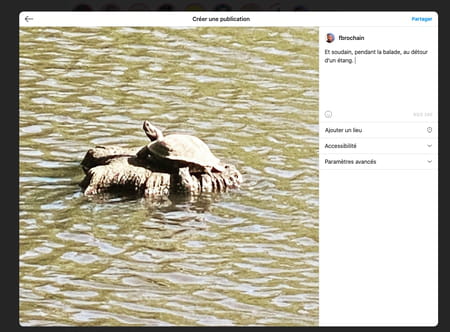Instagram. A rede social é projetada principalmente para uso móvel e se abre um pouco melhor em computadores. Um grande passo foi dado com a capacidade de postar imagens de um navegador da web para o seu PC ou Mac.
Fundado em 2010 e adquirido dois anos depois Site de rede social do FacebookO Instagram continuou a evoluir nos últimos 10 anos. As principais novidades centraram-se nas aplicações móveis iOS e Android da rede social para enriquecê-las com funções como publicação de vídeos, chat, histórias, apresentações de diapositivos, etc. Para agradar, quase um bilhão de usuários em todo o mundo estão usando esta rede social. milho Instagram Ele também tem um site. Até agora, ele pode ser usado para visualizar sua conta, modificar informações ou até mesmo excluir a conta. Impossível ir lá postar fotos. É uma pena para quem passa horas na frente da tela do computador retocando suas fotos com ferramentas mais poderosas do que você encontra em um telefone celular.
Mas isso foi antes! Mais precisamente, antes da atualização desta semana. Na verdade, desde 21 de outubro, é possível postar fotos e vídeos diretamente de um PC ou Mac para sua conta do Instagram através de um simples navegador da web. Além disso, conforme indicado no aplicativo, também é possível postar várias fotos simultaneamente em um carrossel. Isso facilitará a vida de muitos profissionais que usam a rede social e passam mais tempo na frente do computador do que no celular. A versão web não está faltando muito agora para se parecer com os aplicativos iOS e Android. Ainda falta um pouco de esforço para poder criar histórias e vai ficar perfeito!
Como você posta fotos no Instagram do computador?
A interface da web do Instagram é semelhante à usada em aplicativos móveis. Só que hoje, tem o famoso botão para postar fotos ou vídeos.
- Vá para a página da web do Instagram. Faça login com suas credenciais. Seu feed do Instagram é exibido como no aplicativo. Clique no botão + na barra de ferramentas no canto superior direito da tela.
- Uma nova janela é exibida. Arraste o arquivo de imagem que deseja postar lá.
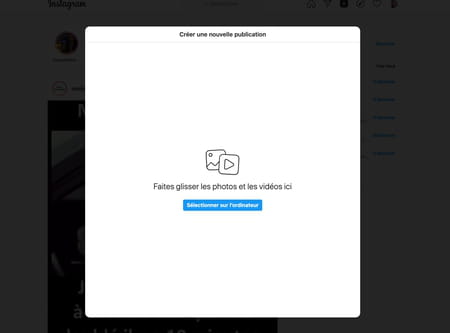
- Como o formato quadrado do Instagram deve ser respeitado, você pode mover a imagem no quadro para ser centralizada como desejar. Para fazer isso, clique nele, segure o botão do mouse e mova a imagem. Você também pode escolher o formato desejado clicando no primeiro ícone na parte inferior esquerda da tela.
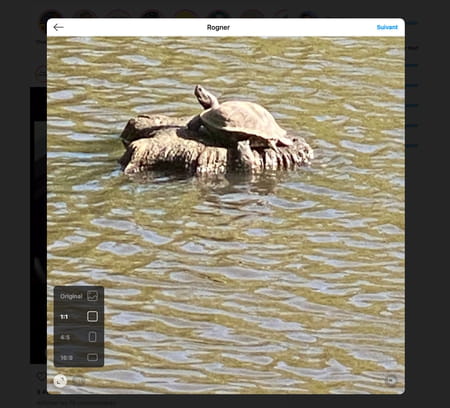
- Se você quiser adicionar mais fotos, clique no ícone de sobreposição no canto inferior direito do quadro e pressione o botão + Para selecionar outras fotos.
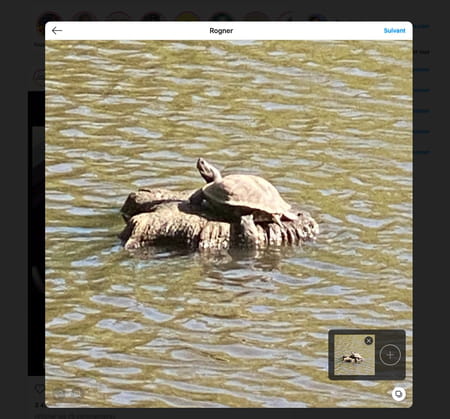
Clique no link próximo canto superior direito. O conjunto de filtros oferecidos pelo Instagram é exibido. Escolha o que mais combina com você e ajuste sua intensidade usando o controle deslizante na parte inferior da tela.
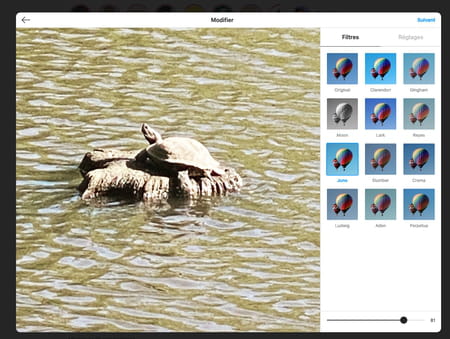
Você também pode clicar na guia Definições Para ajustar alguns parâmetros como brilho, cores, saturação, etc. Clique em próximo quando você estiver satisfeito.
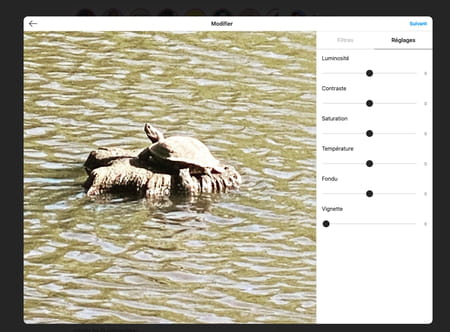
- Finalmente, como no aplicativo móvel, você pode adicionar um comentário, hashtags, selecionar o local onde a foto foi tirada ou até mesmo optar por bloquear os comentários (nas configurações avançadas). Quando tudo estiver pronto, basta clicar compartilhar.